Beste toetsenborden van derden

Je bent misschien al bekend met de naam - vooral als je niet altijd loyaal bent geweest aan iOS - omdat SwiftKey een van de populairste toetsenborden van derden op Android is. De reden daarvoor is simpel: het is verreweg de beste optie voor de meeste mensen.
SwiftKey biedt niet alleen een geweldige typervaring die supergemakkelijk is om aan te wennen, maar het levert bijna elke functie die u zou willen van een virtueel toetsenbord, inclusief typen met bewegingen met SwiftKey Flow, thema's en cloudsynchronisatie met back-up.
Typen met gebaren kan het invoeren van tekst op je iPhone drastisch versnellen (het is nog niet beschikbaar op iPad), en omdat je maar één hand nodig hebt om het te gebruiken, is het vooral handig voor degenen die upgraden naar grotere schermen met de iPhone 6 en iPhone 6 Plus. Als je er nog nooit van hebt gehoord, laat me dan uitleggen hoe het werkt.
In plaats van op afzonderlijke toetsen te tikken om woorden in te typen, veegt u eenvoudig met uw duim over die toetsen, zoals wordt aangetoond aan het einde van de geweldige SwiftKey-advertentie hieronder. Het is vooral handig voor het typen van langere woorden omdat het veel sneller is, maar als je eenmaal gewend bent aan het typen met Flow, wil je het voor alles gebruiken.
SwiftKey, dat gratis is, wordt ook geleverd met een ingebouwde synchronisatie- en back-upservice genaamd SwiftKey Cloud. Dit maakt niet alleen uw persoonlijke woordenboeken en instellingen beschikbaar voor zowel Android als iOS, het is ook superhandig voor degenen die met meerdere apparaten, maar het slaat ze ook op in de cloud, zodat als uw apparaat zoekraakt of wordt gestolen, uw gegevens niet verdwijnen met het.
SwiftKey kan ook verbinding maken met uw sociale netwerken en e-maildiensten (als u dat wilt) om een beter begrip te krijgen van uw typestijl en de woorden die u het vaakst gebruikt.
Wanneer u SwiftKey voor iOS installeert, kunt u kiezen tussen een zwart en een wit toetsenbordthema. Op Android zijn er allerlei andere kleuren en stijlen beschikbaar, en gezien de populariteit van SwiftKey op iOS al, verwachten we dat deze binnenkort ook beschikbaar zullen zijn op iPhone en iPad.
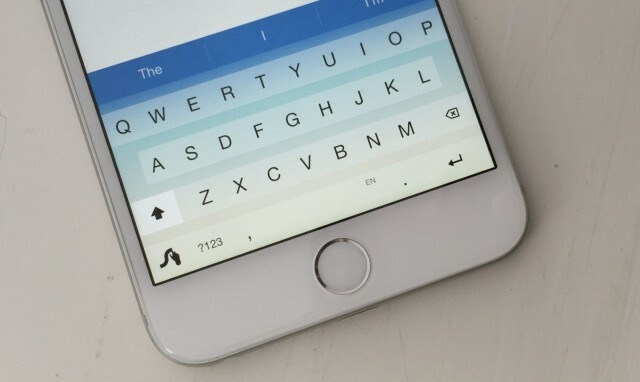
Foto: Killian Bell/Cult of Mac
Swype lijkt veel op SwiftKey omdat het een geweldig virtueel toetsenbord is met uitstekende gebarentypen. In feite is typen met gebaren zijn sterkste punt, en velen geloven dat Swype het beter doet dan al zijn concurrenten. Als dit een functie is waarvan u denkt dat u deze altijd zult gebruiken, is Swype wellicht de beste optie voor u.
Een van de beste eigenschappen van Swype is dat u eenvoudig woorden kunt toevoegen aan en verwijderen uit uw woordenboek. Wanneer u iets invoert dat het niet herkent, wordt gevraagd of u het wilt toevoegen. Het is geen opdringerige pop-up - slechts een regel tekst boven het toetsenbord. En als je woorden hebt toegevoegd die je niet langer wilt of nodig hebt, kun je in het instellingenmenu van Swype duiken en ze afzonderlijk verwijderen.
Swype wordt ook geleverd met meer thema's dan SwiftKey (althans voorlopig), inclusief een echt uitstekende "zand" die ik veel op mijn iPhone 6 Plus heb gebruikt. Het kost 99 cent, maar als je de functies die ik hierboven heb genoemd nuttig vindt, is het het zeker waard.

Fleksy is iets unieker dan SwiftKey en Swype. Hoewel het geen gebarentype biedt, gebruikt het wel gebaren voor andere dingen. U kunt bijvoorbeeld hele woorden wissen met slechts één veeg terug over het toetsenbord, of woorden vervangen je bent binnengekomen met een van Fleksy's suggesties door op het toetsenbord naar beneden te vegen totdat je degene krijgt die je zoekt wil.
Dankzij deze gebaren duurt het wat langer om te wennen aan het gebruik van Fleksy dan de toetsenborden hierboven. Maar als u dat kunt, profiteert u van enkele van de vele voordelen van Fleksy.

Net als SwiftKey kan Fleksy verbinding maken met Facebook, Gmail en Twitter om meer te weten te komen over uw typestijl, en het biedt 12 felgekleurde thema's - waarvan u er zes moet betalen. Wat echt geweldig is aan Fleksy, is dat je, in tegenstelling tot de anderen, de grootte kunt wijzigen.
Er zijn drie grootte-opties - groot, origineel en klein - zodat u de sleutelgrootte kunt kiezen die het beste bij u past voor een verbeterde typervaring. En als je gewend bent om naar rechts te vegen om een spatie in te voegen, kun je de spatiebalk en backspace-toetsen verwijderen om het toetsenbord kleiner te maken en schermruimte vrij te maken.
Met Fleksy kun je ook badges verzamelen, zoals prestaties in een game, als beloning voor het doen van verschillende dingen. Je verdient bijvoorbeeld verschillende badges voor het downloaden van extra talen, vegen voor een bepaalde afstand, het gebruik van meer dan 100 emoji's en het delen van Fleksy met vrienden.

Als Fleksy niet uniek genoeg voor je is, dan is er Minuum, een toetsenbord dat je helpt meer van je scherm te genieten door zichzelf ongelooflijk klein te maken. De makers noemen het "het kleine toetsenbord voor grote vingers", maar laat je niet misleiden door het uiterlijk: Minuum is eigenlijk ongelooflijk eenvoudig te gebruiken.
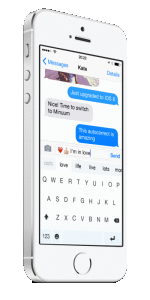
Minuum wordt geleverd met veel van de functies van zijn rivalen, waaronder slimme woordsuggesties, thema's en ondersteuning voor meerdere talen. Het biedt ook veel van dezelfde gebaren als Fleksy, zoals terugvegen over het toetsenbord om een woord te verwijderen en naar rechts vegen om een spatie in te voegen. Maar het superkleine ontwerp van Minuum is het grote verkoopargument.
Met een veeg naar beneden kun je Minuum in de mini-modus zetten, waardoor de hoogte van het toetsenbord zelf — de spatiebalk en woordsuggesties niet meegerekend — ongeveer zo groot als de breedte van uw index vinger. Je hebt dus niet echt individuele toetsen voor verschillende letters, en typen lijkt in eerste instantie onmogelijk.
Maar in feite is het ongelooflijk eenvoudig. Je hoeft alleen maar te typen door je duimen te plaatsen waar je denkt dat de afzonderlijke toetsen zullen zijn, en Minuum zal uitwerken wat je schrijft. Het is verrassend nauwkeurig en u zult nergens zo veel fouten tegenkomen als u verwacht.
Natuurlijk is de minimodus van Minuum niet geschikt voor het typen van woorden die een standaardwoordenboek niet zou herkennen, maar het enige dat nodig is, is een simpele veeg omhoog om het toetsenbord op volledig formaat terug te krijgen. Als je eraan kunt wennen, kun je met Minuum veel meer zien wanneer je e-mails beantwoordt, vrienden berichten stuurt of aan iets belangrijks werkt.

Als u de voorkeur geeft aan het ontwerp van het standaard iOS-toetsenbord van Apple, maar u wilt gewoon wat extra functies, dan is TouchPal misschien het beste voor u. Het ziet er bijna precies hetzelfde uit als het toetsenbord van Apple (tenzij je een gekleurd thema toepast), maar het biedt typen met gebaren, a la SwiftKey en Swype, plus een aantal echt handige snelkoppelingen.
Een snelkoppeling die Android-gebruikers kennen, is het vasthouden van de return-toets om toegang te krijgen tot emoji. Dit maakt het veel gemakkelijker om pictogrammen en emoticons te gebruiken zonder door alle andere toetsenborden te bladeren die u hebt geactiveerd. Als u van Android overschakelt naar iOS, wordt typen net iets vertrouwder.
Een andere geweldige TouchPal-snelkoppeling is de mogelijkheid om op afzonderlijke toetsen omhoog of omlaag te vegen om toegang te krijgen tot cijfers en symbolen, waardoor het niet nodig is om van toetsenbord te wisselen om leestekens of telefoonnummers in te voegen.
Volgende: Toetsenborden zonder toetsen
